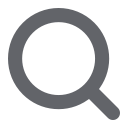批量上传学生作品的操作说明
1.首先,学校管理员需提前为学科教师授权管辖班级,授权后,学科教师登录账号后即可查看授权班级的相关信息。学校管理员【编辑】指定教师信息时,点击【教授班级】右侧的“+”号,可以为一名教师添加多个管理班级。学科教师可点击左上角个人头像切换管理班级。
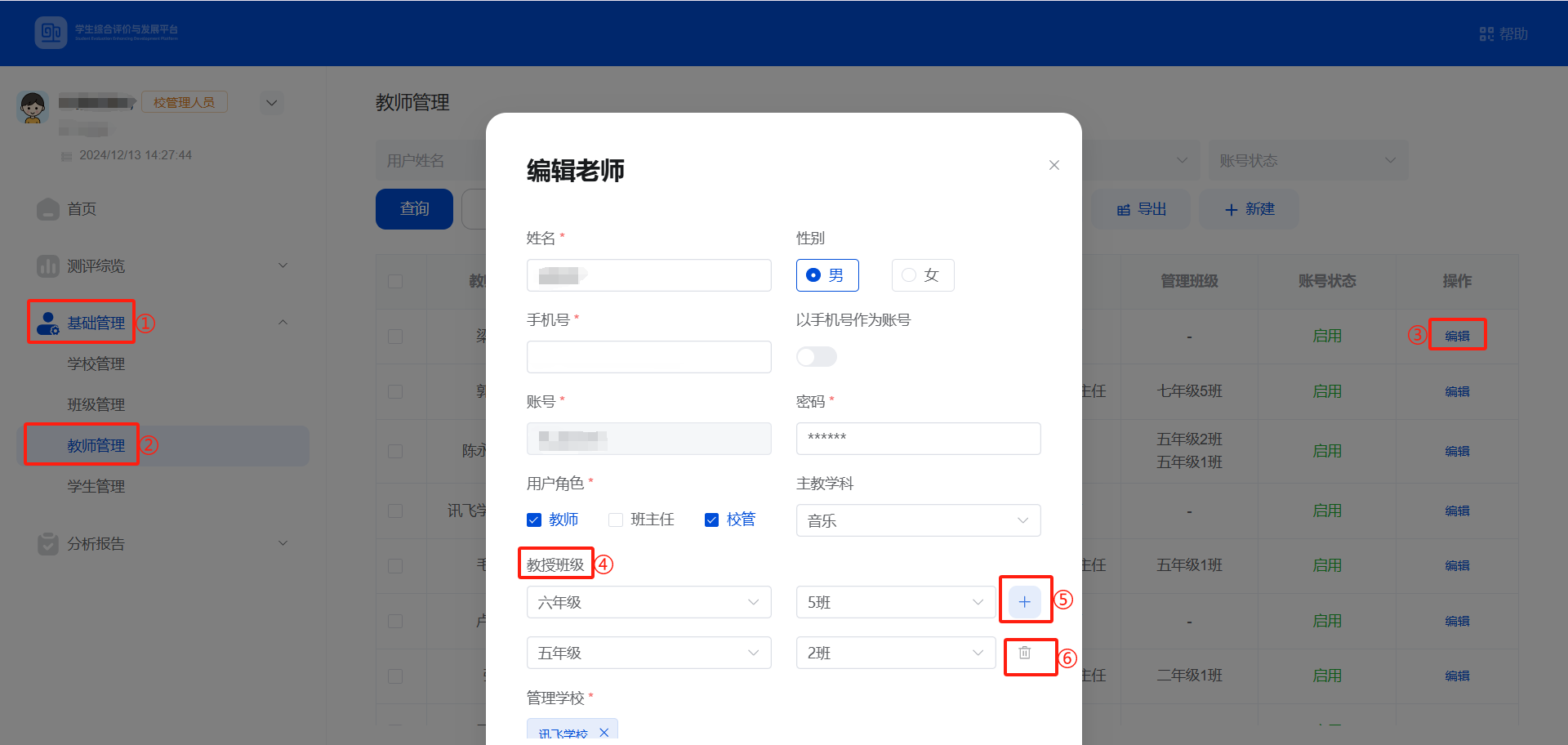
2. 登录任课教师账号,点击左侧导览【测评综览】菜单下的【测评查询】菜单,可以在右侧操作栏看到,美术、音乐、作文、跳绳这几类测评活动可使用批量上传功能。其中,图片类活动包括:“小小美术家之涂鸦天地”“文思飞扬之我是小作家”;音频类活动包括:“小小音乐家之唱响未来”;视频类活动包括:“绳影飞舞”。批量上传的流程基本一致。
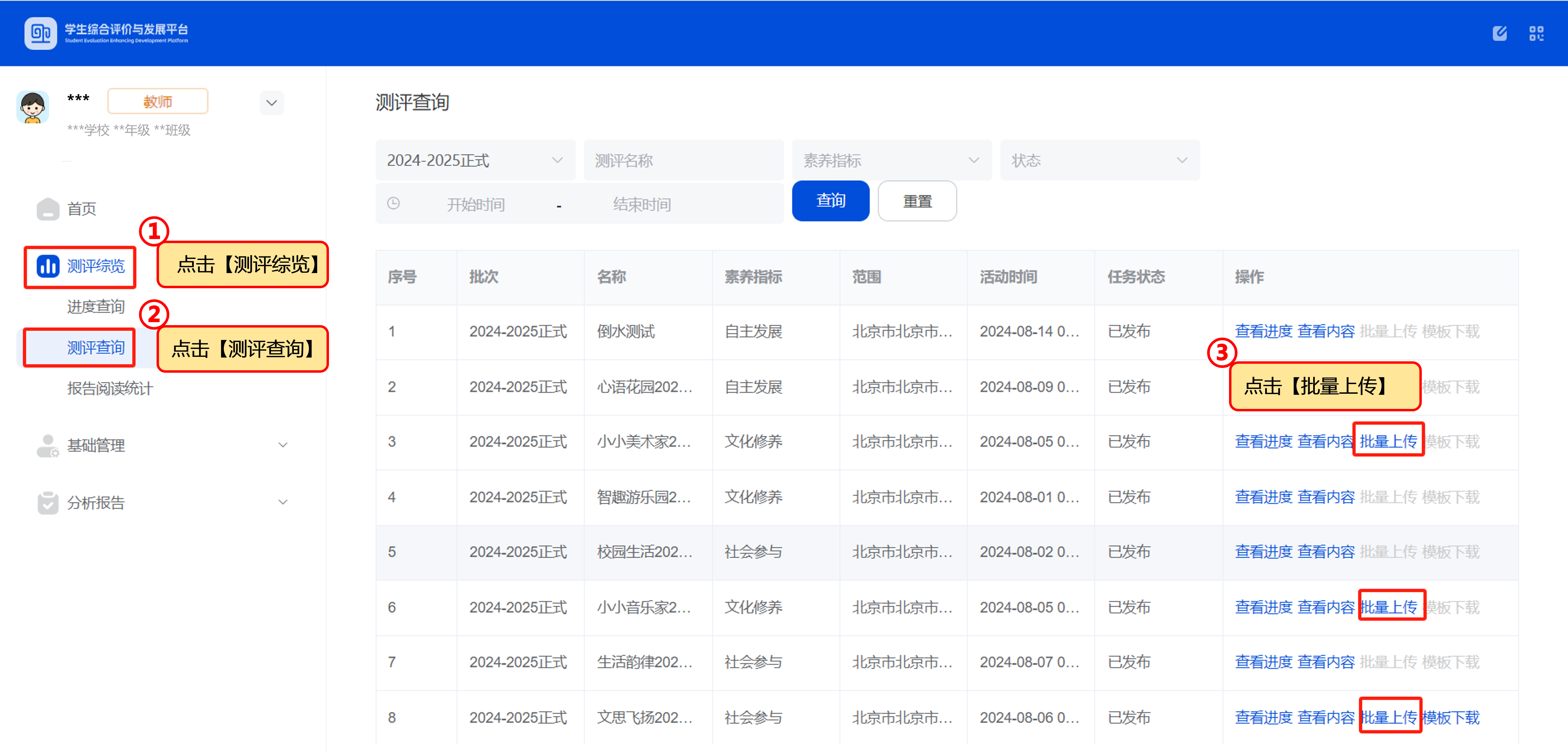
3. 例如,选择测评任务“小小音乐家”,点击进入批量上传页面,点击【批量上传】菜单。

4. 进入上传页面,点击【选择曲目】菜单,选择对应曲目。点击【添加文件】菜单,选择本地文件上传,文件添加完成后,点击【开始上传】。请注意上传文件的每个音频大小应小于【10M】,单次上传文件的最大个数为【15】,如上传文件名称为本班学生姓名,则系统自动匹配账号。
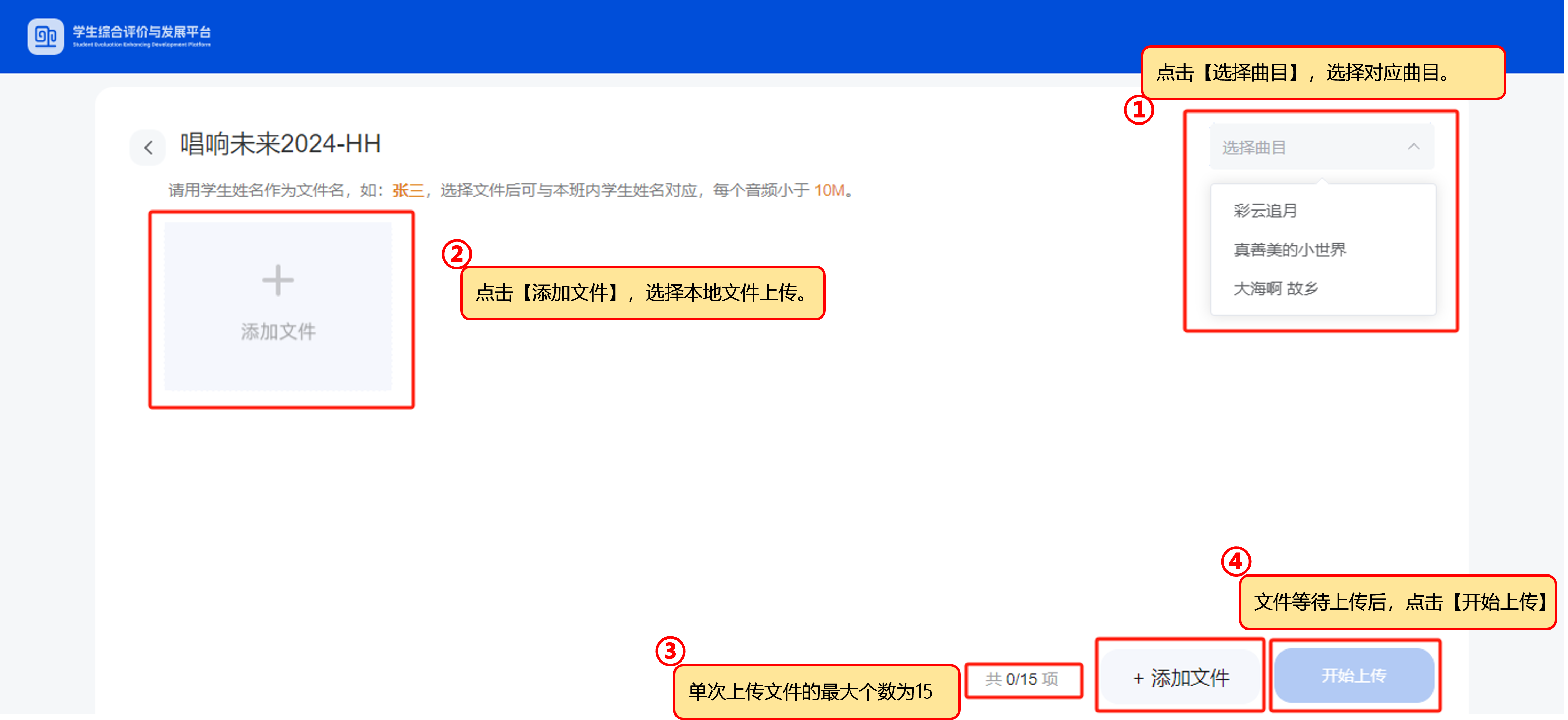
5. 如上传文件名称非本班学生姓名,则需手动匹配学生作品和账号信息。点击文件下方的【待匹配学生】菜单,选择正确的学生姓名,点击姓名,即可完成匹配。
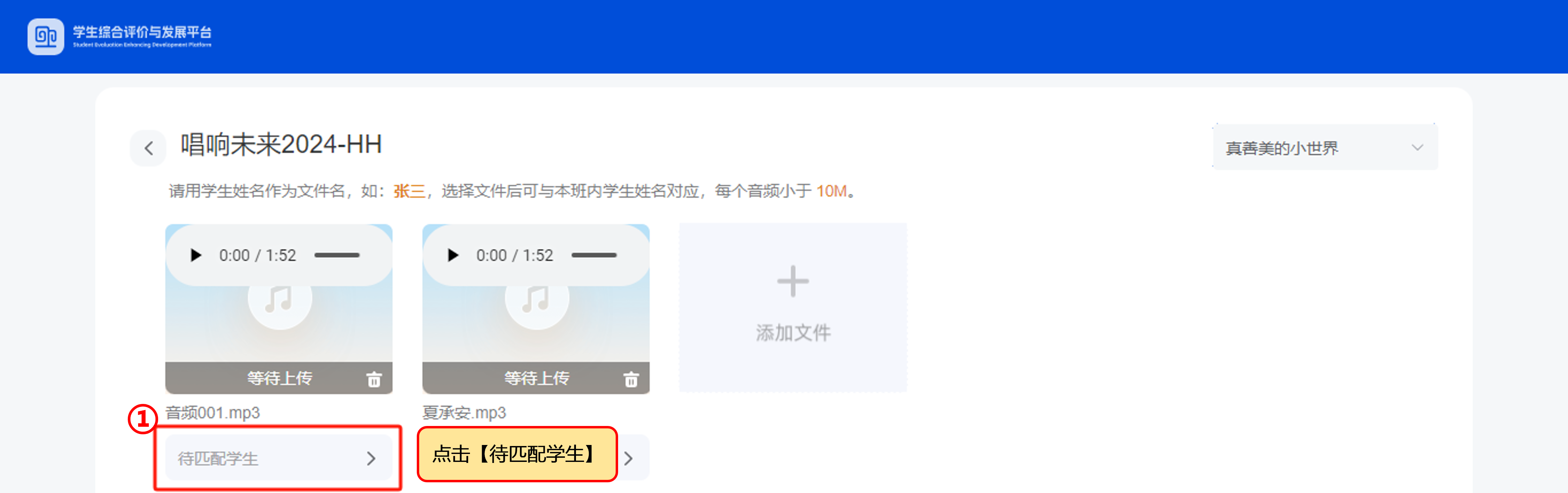
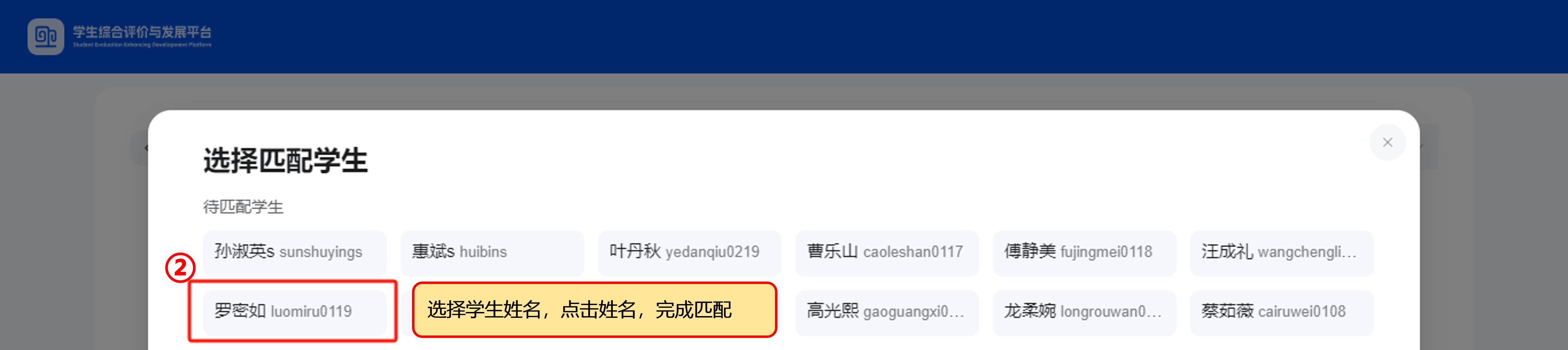
6. 文件上传成功后,系统提示【上传完成】,点击【完成】菜单,完成本次批量上传操作。
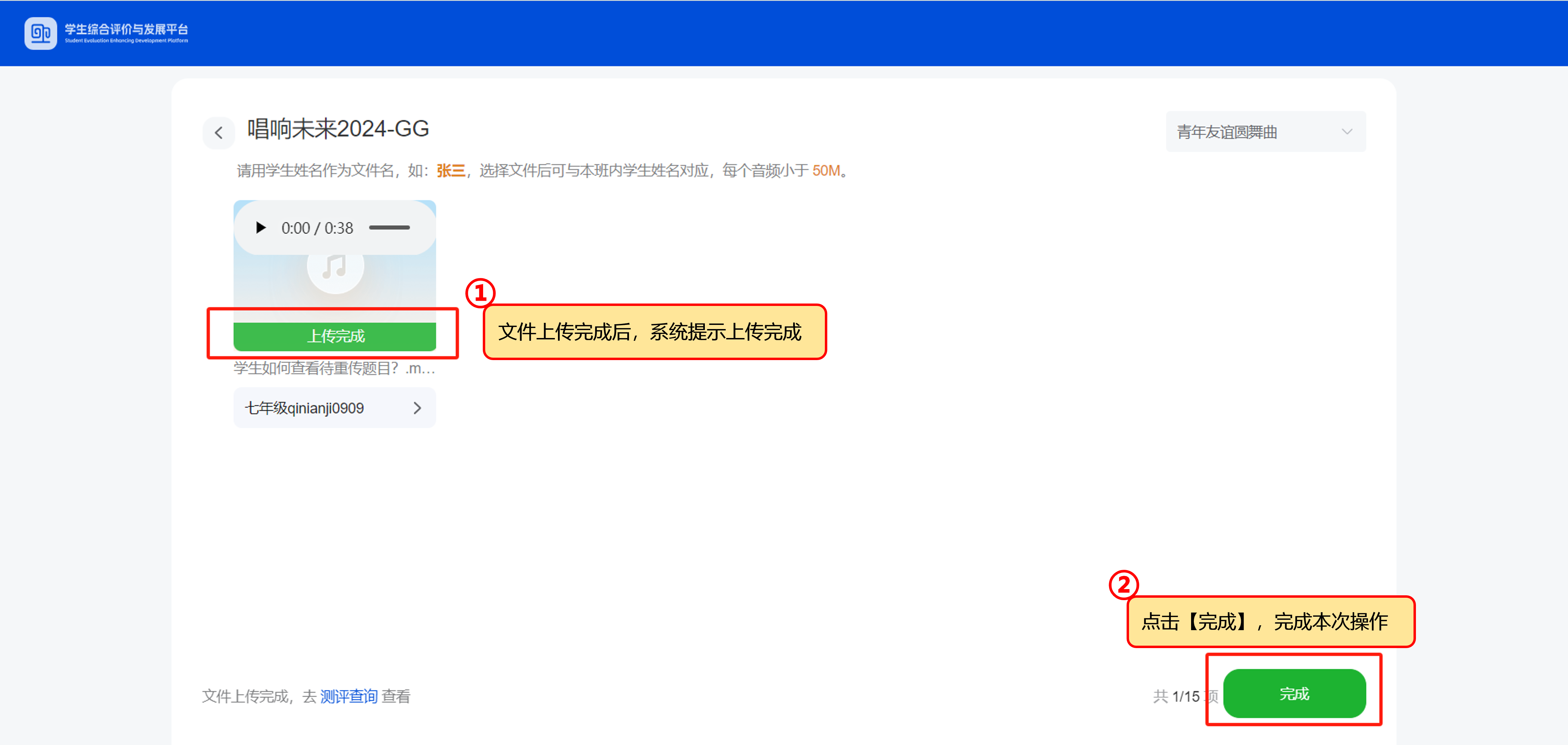
7. 请注意,图片需要提前拍摄后上传。如果是拍摄系统下载的作文纸,请确保照片中条形码处于【竖直状态】并处于照片【左上角】。请避免墨水不足导致打印条形码断续或不清晰的情况。请确保条形码处不要有拍摄阴影,拍照内容四周减小留白,避免不能识别条形码和内容。由于设备性能限制无法一次上传大量文件,可少量多次选择,分批上传,或电脑端批量上传。
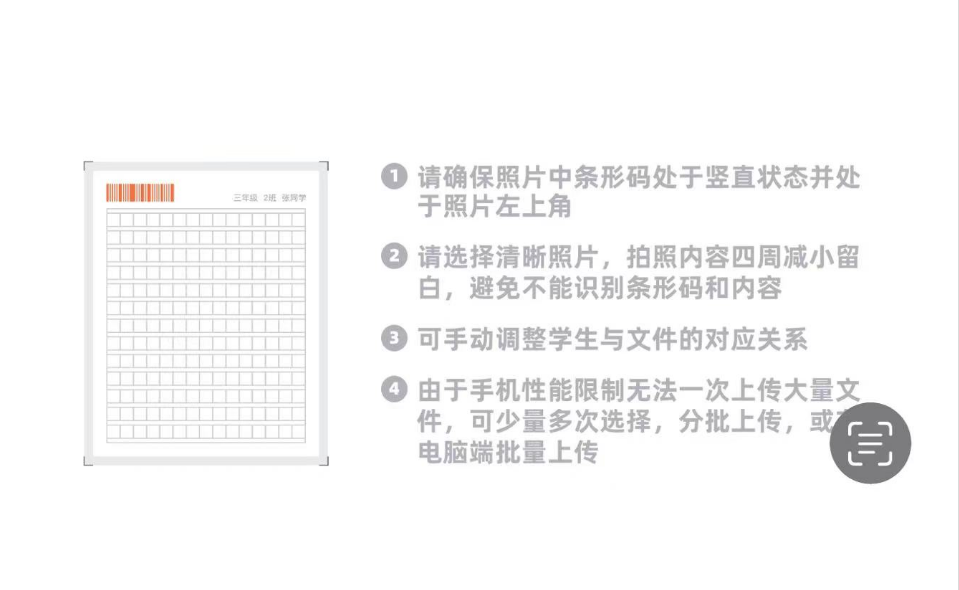
手机端的操作说明
1. 登录任课教师账号后,点击下方【测评综览】菜单①,点击上方【测评查询】菜单②,可以在条件筛选框③,查询指定测评活动,选择要批量上传的测评活动,点击下方的【批量上传】菜单④。
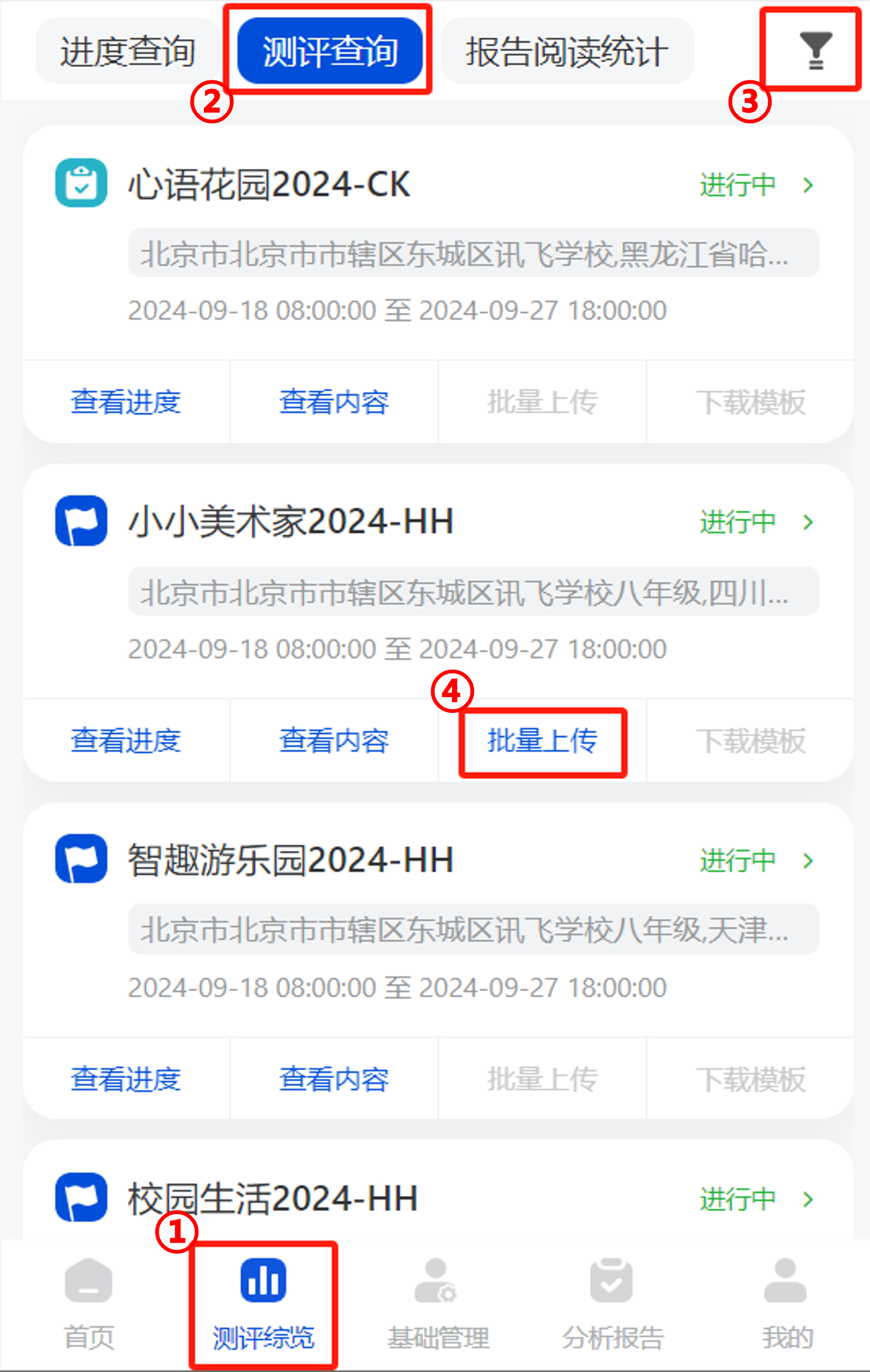
2. 系统弹出批量上传页面, 点击【批量上传】菜单①,点击【选择曲目】菜单②,选择曲目。点击【添加文件】菜单③,选择手机本地学生作品,匹配学生姓名④,点击【开始上传】⑤,上传成功后系统提示【上传完成】⑥,点击完成⑦,完成本次批量上传操作。
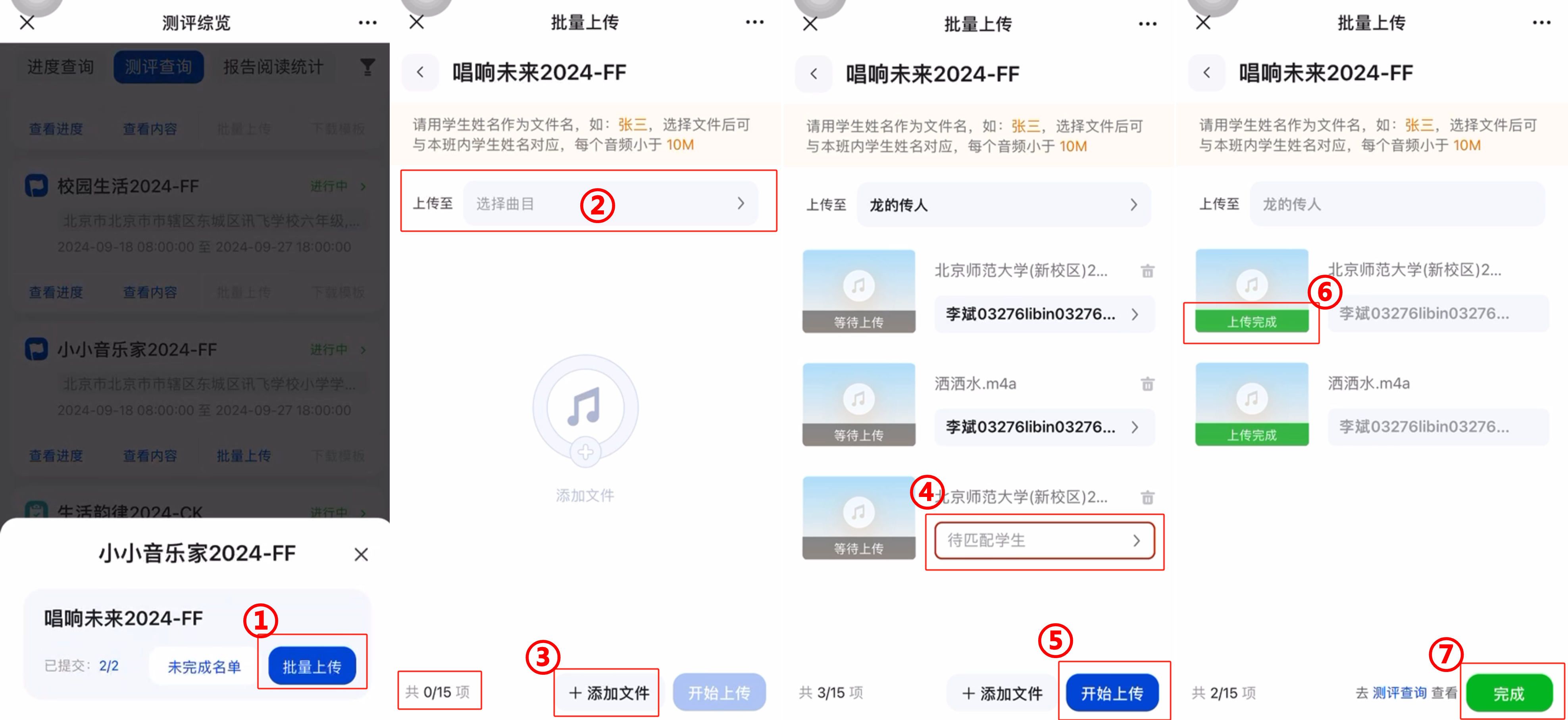
苹果手机上传文件的操作说明
1. 由于苹果手机的ios系统不支持跨app选择文件,故上传文件时需要把录音文件放到一个指定的文件夹中才能上传。
2. 选中要上传的学生作品,即录音文件,点击【存储到文件】菜单①,点击【我的iphone】菜单②,进入我的iphone文件夹,选择已有文件夹或新建文件夹存储文件,例如,点击已有的【录音】③文件夹,将录音文件存储至【录音】文件夹下。
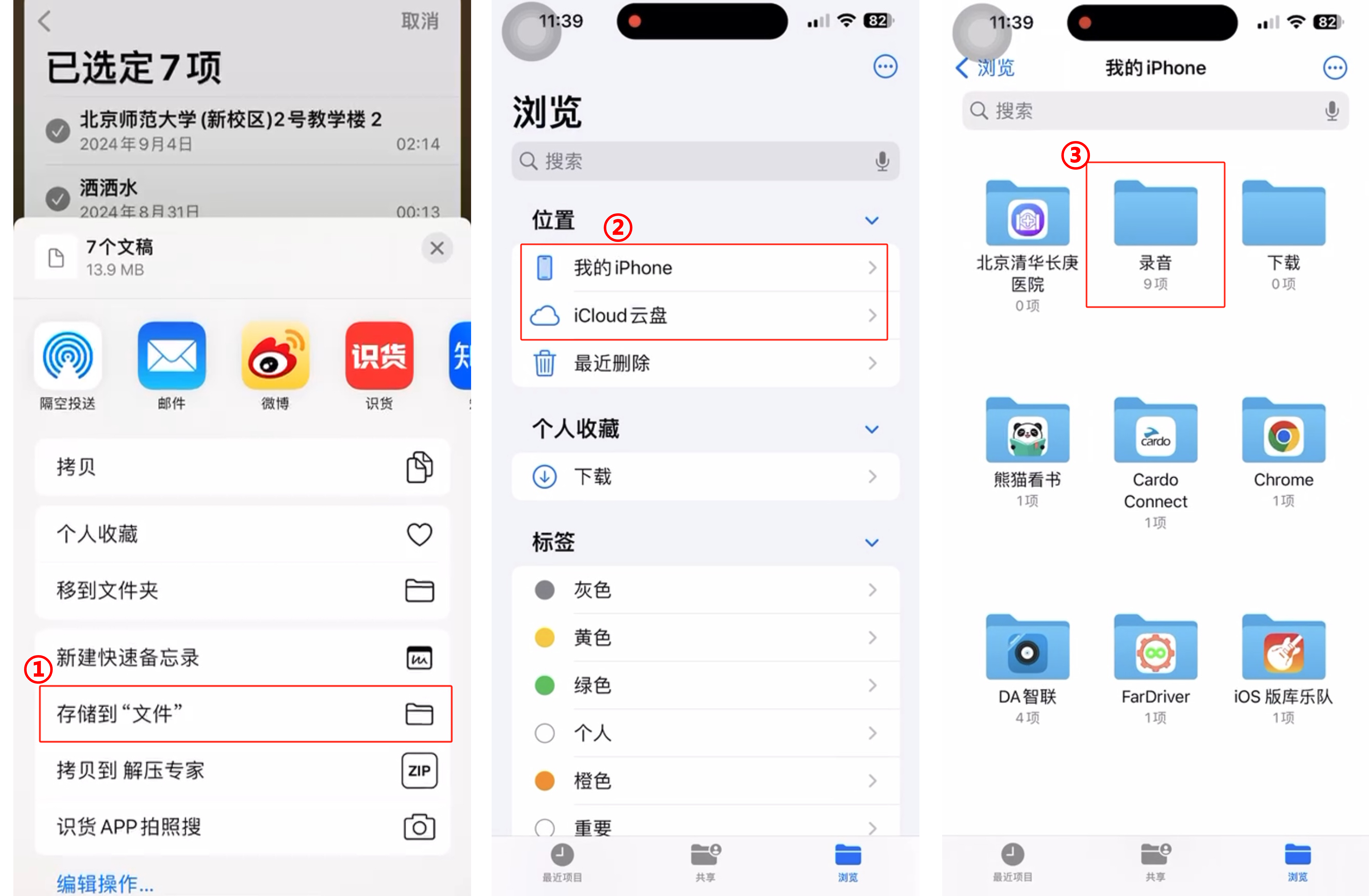
3. 回到小小音乐家文件上传界面,点击【批量上传】菜单①,选择曲目②,点击【添加文件】③,点击【选取文件】 ④ ,系统自动进入【我的iphone】菜单,点击【录音】⑤文件夹。
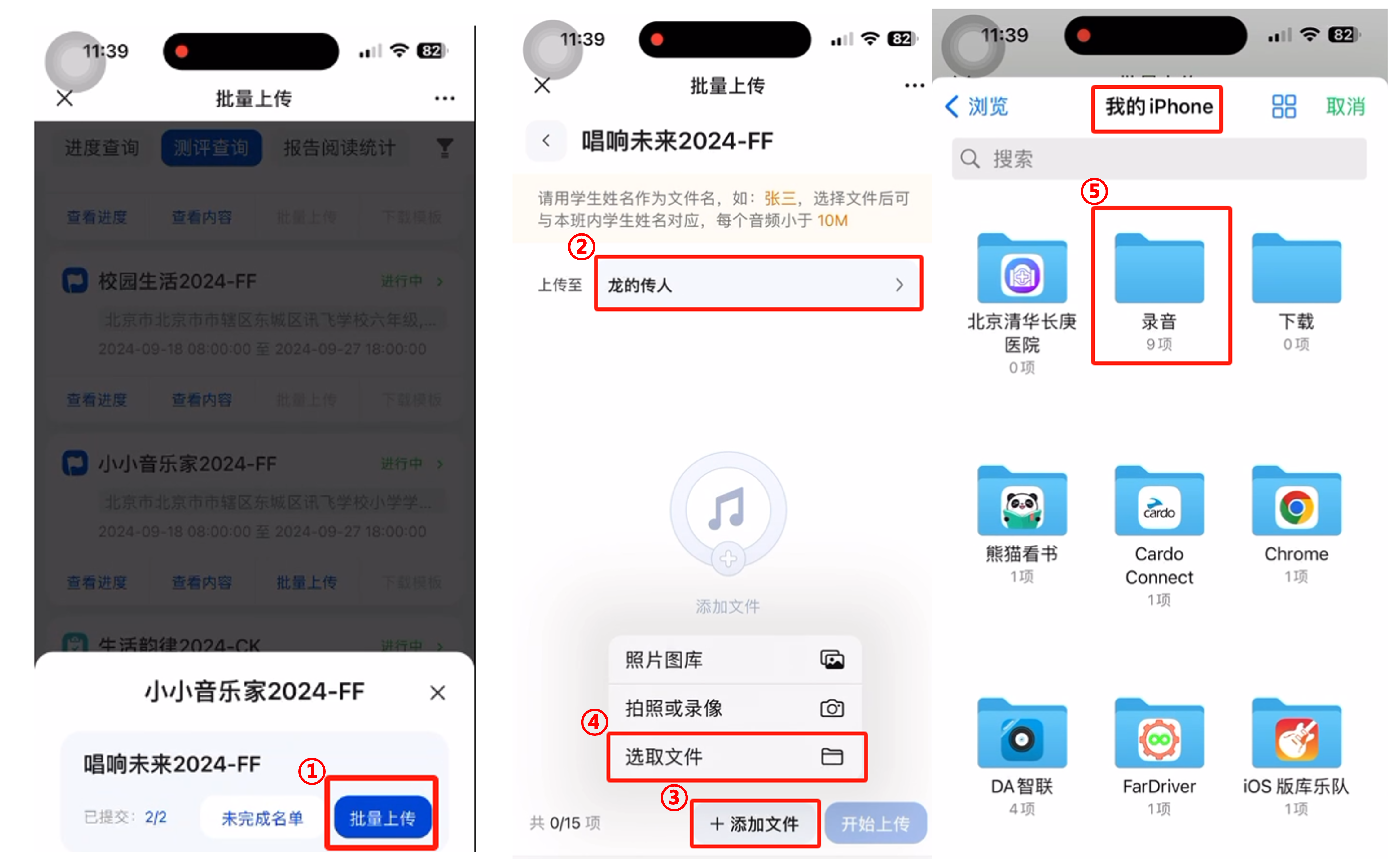
4.进入【录音】文件夹①,勾选要上传的学生作品,即录音文件,点击【打开】②,匹配学生姓名③,点击【开始上传】菜单④,文件上传后进度条提示100%,点击【完成】。
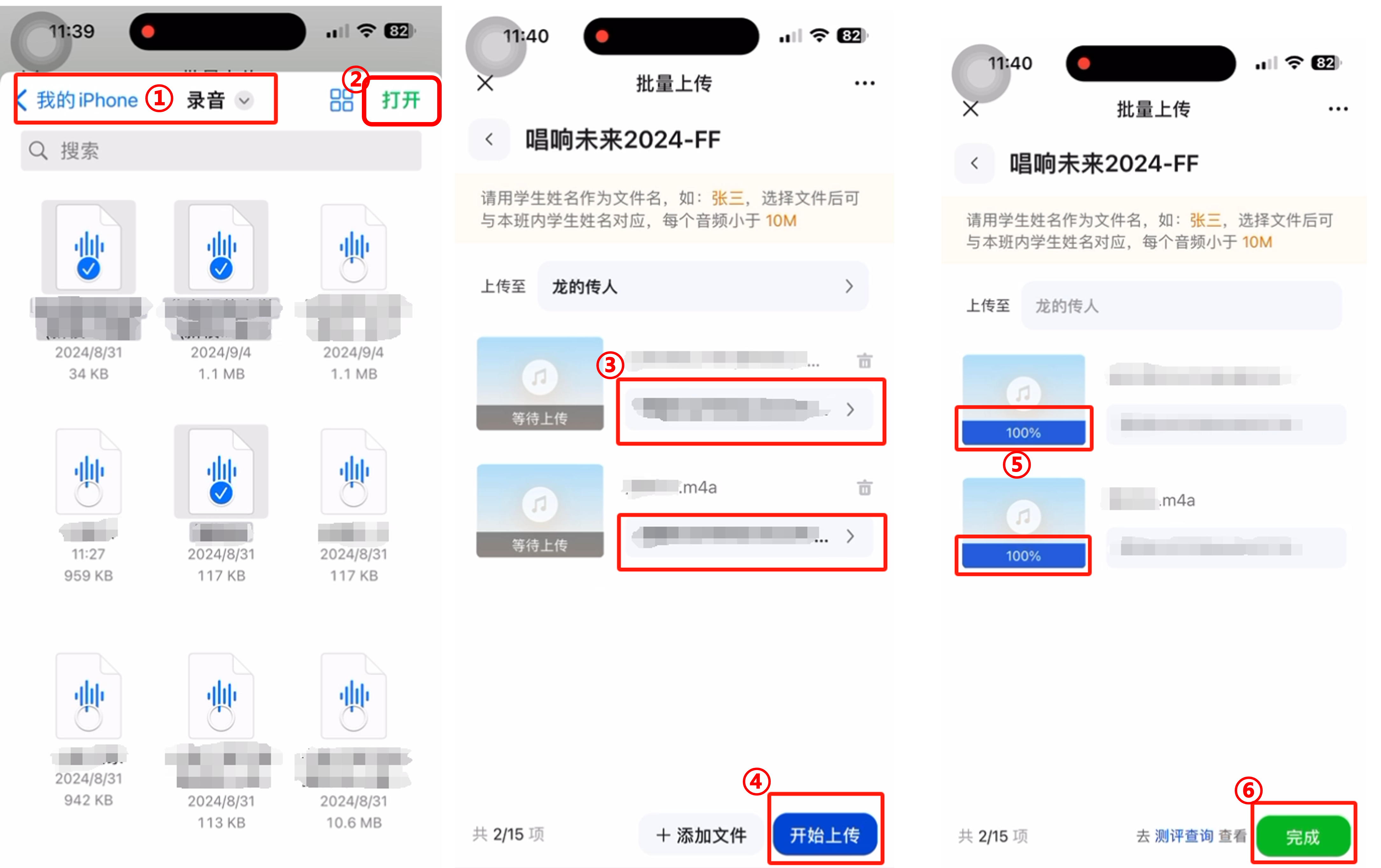
其他说明
学校管理员如何修改学生、教师的基础信息:
https://seed.bnu.edu.cn/tree/1834138761878073346.html
账号切换的操作说明:
https://seed.bnu.edu.cn/tree/1833056335676338178.html
班主任批量上传学生的作品的操作说明(图片类):
https://seed.bnu.edu.cn/tree/1826428886020521986.html
“我是小作家2024”操作指引:
https://seed.bnu.edu.cn/tree/1824343730703040513.html
“音乐时光机2024”操作指引:
https://seed.bnu.edu.cn/tree/1824343951927410689.html
“绳影飞舞2024”操作指引:
https://seed.bnu.edu.cn/tree/1830856660781133825.html